出力の手引きWeb[Illustrator]
2009年07月09日 | 縦書き文字に透明効果で文字が欠ける問題
■問題の概要
InDesign CS2~CS4とIllustrator CS2~CS4において、縦書きの文字に透明効果を適用して、PDF/X-1形式で出力すると、Acrobat9で表示すると文字が欠けて見えるという問題が見つかりました。Acrobat8以前では問題は発生しません。
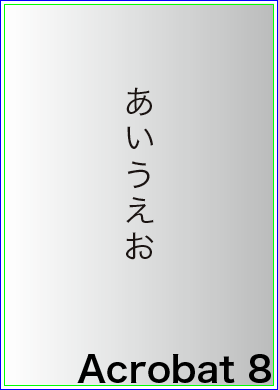
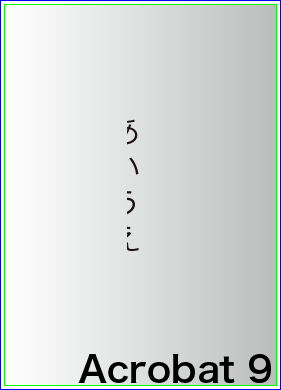
■発生原理
Acrobat 9において、下記の再現条件の全てが揃った場合に、テキストクリップの文字配置の座標計算に誤りがある様で、文字の位置がずれます。
しかし、透明の分割統合によって生成される背景画像や文字全体のクリップの位置は変わらないので、文字が欠けたように見えています。
なお、InDesign CS以前やIllustrator CS以前では、同様のデータを作成してもテキストクリップは使用せず、文字をアウトライン化してその図形でクリップしているので問題は発生しません。
この問題は、分割統合処理におけるテキストクリップの扱いという意味では、以前の記事「InDesignCS2~CS4での合成フォントの問題」に類似していますが、以下の点で異なっています。
・合成フォントの問題は、解釈が曖昧なPDF記述にも問題があったが、今回の問題はInDesignの出力するPDFは正常。
・合成フォントの問題は、Acrobat 9で期待通りでPDFの規格とは異なる結果となるが、今回の問題はAcrobat 9で問題発生。
■再現条件(全て揃った場合のみ再現)
現時点で確認できているこの問題の再現条件は以下の通りです。
・InDesign CS2~CS4またはIllustrator CS2~CS4
・縦書き文字
・文字に透明+オーバープリント設定(InDesignでは環境設定がデフォルトの場合、[黒]スウォッチ100%は自動的にオーバープリントになります)
・PDF/X-1a形式
■回避策(どれか一つで回避)
以下のいずれかの方法でこの問題は回避できることを確認しています。
1) PDF/X-4形式で出力
2) 縦書きの文字を用いる場合には、透明効果は影響を及ぼさない範囲で使用する。
3) 縦書きで透明が必要な場合はオーバープリントとの併用を避ける(環境設定も配慮する)
4) 文字をアウトライン化 してから出力を行う。

2009年05月13日 | RIPのメモリ消費量を少なくする編集(2) - パッチ公開
<2010年7月27日追記>
この問題はTrueflow側での対策が完了しています。
詳細は記事「2010年07月27日|7つの問題の対策、完了しました」を参照してください。
 以前の記事「RIPのメモリ消費量を少なくする編集」でお知らせしていたTrueflowのパッチが公開されました。
以前の記事「RIPのメモリ消費量を少なくする編集」でお知らせしていたTrueflowのパッチが公開されました。
以下のTrueflowの2バージョンに対するパッチがTrueflowテクニカル・ウェブ・サポート(*1)からダウンロード可能になっています。
・Trueflow SE Ver5.01 TF159
・Trueflow SE Ver6.01 TF106
このパッチにより、Error during transparency atomic region processingと表示されるエラーの問題を改善します。
処理速度と演算の安定性向上のために、透明効果の適正使用と使用状況の確認が重要である事に変わりありません。
改善を有効化するためには設定変更も必要です。詳しくはリリースノートを参照して下さい。
Adobe PDF Print Engineを用いる処理ルートでの修正なので、Ver5.0未満のバージョンには関係ありません。
(*1)Trueflowテクニカル・ウェブ・サポートとは、登録されたお客様がサポート情報の閲覧、パッチのダウンロードなどを行えるTrueflowユーザー様向けのサービスです。ご登録を希望される方は弊社営業にお問い合わせ下さい。

2009年04月28日 | RIPのメモリ消費量を少なくする編集
<2010年7月27日追記>
この問題はTrueflow側での対策が完了しています。
詳細は記事「2010年07月27日|7つの問題の対策、完了しました」を参照してください。
Adobe PDF Print Engineは透明をそのまま演算できるRIP技術ですが、やはり透明の影響範囲が大きいデータでは、システムのメモリ状況に応じて、演算速度が遅くなったり、メモリ不足でエラーになるケースが発生することが確認されています。これは、以前より存在していたはずの問題ですが、近年PDF/X-4の運用が増えてきたことにより、表面化してきました。
■無意識に指定される透明
一般的なデータでは、そこまでメモリを逼迫することは少ないのですが、時として透明を使用していないつもりでも、出力されたPDF上で気付かぬうちに透明オブジェクトがみつかる場合があります。
ドロップシャドウやぼかしなど、明示的に「透明」を使っていなくても効果を得るために透明が使われる事は、Trueflow出力の手引き 第13版 P7でも説明している通りです。
これらの透明は「必要性のある透明」と言えます。
■不要なのに透明を使ってしまう場合
最近よく使われる様になってきたPhotoshopネイティブファイル(.psd形式)を配置する場合にも、画像全体が透明オブジェクトになってしまう場合があります。
具体的にはPhotoshopでレイヤーを使用しており、レイヤー名「背景」が含まれていない場合、画像全体が透明オブジェクトになってしまいます。レイヤーパレットにおいて、レイヤー名「背景」が表示状態である場合は、そのpsd画像は透明ではありませんが、たとえレイヤーが1つしかない場合でも、それが「背景」でない場合は、本当は必要ない場合も含めて透明オブジェクトになってしまいます。
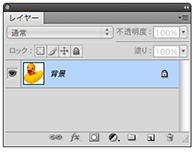
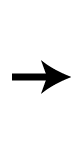


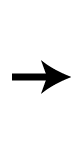
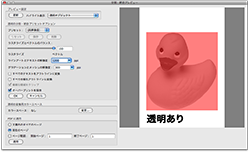
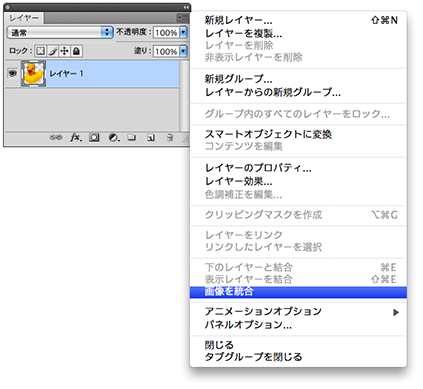 もちろん、レイヤー効果を得るためだったり、切り抜きエッジを滑らかになじませるためなどの理由で、あえてPhotoshop上で市松模様で表示される透明部分を指定する様な場合は仕方がないのですが、その必要のない画像例えば色調の調整やサイズ変更のためだけにPhotoshopを使用している場合などに関しては、その透明は「必要性のない透明」です。レイヤーパレットのメニューにある「画像を統合」処理を行う事で、透明にならない「背景」のみのpsdファイルが作成できます。
もちろん、レイヤー効果を得るためだったり、切り抜きエッジを滑らかになじませるためなどの理由で、あえてPhotoshop上で市松模様で表示される透明部分を指定する様な場合は仕方がないのですが、その必要のない画像例えば色調の調整やサイズ変更のためだけにPhotoshopを使用している場合などに関しては、その透明は「必要性のない透明」です。レイヤーパレットのメニューにある「画像を統合」処理を行う事で、透明にならない「背景」のみのpsdファイルが作成できます。
ただし、このオペレーションはネイティブファイル上でのレイヤー情報も破棄されてしまいますので、レイヤーが必要な場合には出力用とは別に編集用のネイティブを残しておく必要があります。
状況を正確に把握するためにTrueflow出力の手引き 第13版 P13の「透明の確認方法」にある手順で、どの領域が透明に指定されているか、あらかじめチェックしておくことが重要です。
■それでもメモリ不足になる場合
残念ながら、上記の様な確認を行い、不要な透明を含まない様に編集した場合でも、デザインの内容や、RIP上のメモリ状況などによって、メモリ不足となってしまうケースが確認されています。
その場合、Trueflowのエラー詳細情報には以下の様なメッセージが含まれています。
Error during transparency atomic region processing
これは、微細領域(atomic region)の透明処理においてエラーが発生していることを示していますが、実際には処理のためのメモリ不足に起因していることが分かってきました。
■Truflow側での改善
もちろん、この問題はLive TransparencyなPDF/X-4の運用で発生するので、事前に透明処理が済んでいるPDF/X-1a形式であれば発生しません。しかし、それではせっかくのPDF/X-4+Adobe PDF Print Engineの継ぎ目のない透明処理、高品位なRGB運用や文字品質などのメリットを活かしきることができません。ちなみにAdobe PDF Print EngineはPDF/X-1aの処理も高速です
Trueflowではこの問題に対して、Adobe PDF Print Engine自体の修正ではなく、その使い方を工夫することで、処理の改善を行います。この改善により、現在までに報告された同様の問題の現時点では、1つのファイルで確認された例外と、極端に複雑な一部のデータを除きほとんどが正常に処理できる様になることを確認しています。
上記の様なエラーメッセージでエラー終了する事がある場合、以下に記載した近日公開予定のTrueflowパッチの適応をお勧め致します。
■対応Truflowバージョン
以下のTrueflowの2バージョンに対するパッチが近日(5月中旬頃の予定です)Trueflowテクニカル・ウェブ・サポート(*1)からダウンロード可能になる予定です。ダウンロード可能になりましたら改めてこのサイトでも即日お知らせ致します。
・Trueflow SE Ver5.01 TF159
・Trueflow SE Ver6.01 TF106
改善を有効化するためには設定変更も必要です。詳しくはリリースノートを参照して下さい。
Adobe PDF Print Engineを用いる処理ルートでの修正なので、これ以前のバージョンには関係ありません。
(*1)Trueflowテクニカル・ウェブ・サポートとは、登録されたお客様がサポート情報の閲覧、パッチのダウンロードなどを行えるTrueflowユーザー様向けのサービスです。ご登録を希望される方は弊社営業にお問い合わせ下さい。
お知らせ
今回の記事をきっかけに、カテゴリー「透明効果」を追加し、過去のいくつかの記事の属性に追加しました。

2009年03月05日 | 「白ノセ」トラブルを解決する(3)
これだけトラブルが発生している白ノセですが、この様な問題がある事は結構知られています。また、白のオブジェクトに意図的にオーバープリント指定をする人もいないと思います。
それでも、この手のトラブルは無くならないのは、オペレーション手順の落とし穴に気付いていない事も関係していると思います。
では、どの様なオペレーションをすると、白ノセが設定されてしまうのでしょうか?
■原因1(IllustratorCS~CS4で確認)
墨ノセなど、白以外のオブジェクトにオーバープリント指定された色を、後で白に変更すると、大きな警告*1もなく(小さな警告表示*2はありますが)設定できてしまいます。
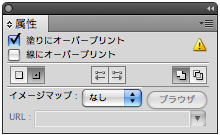
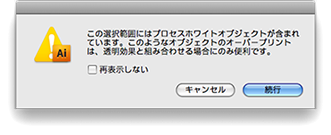
大きな警告は、Illustratorで普通に白のオブジェクトにオーバープリント指定しようとすると表示され、「続行」をクリックすると白ノセになってしまいます。「便利です。」と書かれていますが、どの様に便利なのか不明です。
■原因2(IllustratorCS~CS4, InDesignCS, CS2で確認)
図形オブジェクトの線を黒に、塗りを白に設定し、線の黒にオーバープリントを指定します。その後、「カラー」や「スウォッチ」「ツール」のパレットで「塗りと線を入れ替える」を行うと、線の黒が白になりオーバープリント属性はそのまま残ります。
1)黒の線にオーバープリントを設定する
→白の「塗りオーバープリント」はグレーアウトしており、白ノセの設定はできない
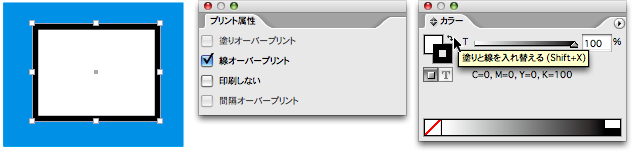
2)「塗りと線を入れ替える」をクリックすると白の線が白ノセに(下図はオーバープリントプレビューOnの状態)
→InDesignでは「線オーバープリント」がグレーアウトされ、色を戻さないとをOffにもできない。
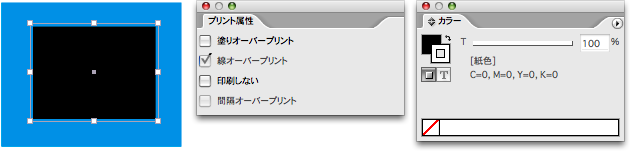
■白ノセにならない場合の動作
白ノセにならない場合の動作と、原因と各々のバージョンでの挙動について、以下の表にまとめました。

AdobeCS以前のバージョンについては(基本的には)ここでは解説しません
■まとめ
この表からも分かる様に、Illustratorで墨ノセオブジェクトを白に変更した場合、というケースで最も多く、気付かぬうちに白ノセ指示してしまう様です。
また、InDesignでの問題はCS3以降では修正されている様です。
ここで挙げた白ノセが指定されるオペレーションは、これだけで全てかどうか分かりません。他にも気付かぬうちに白ノセ指定をしてしまうオペレーションがあるかも知れません。
前の記事にあった無意識のうちに白ノセが出力されるケースも含めて、PDFで出力してAcrobatのオーバープリントプレビューなどを活用する事で、実際に印刷する前に十分チェックしておく事が大切です。
チェックには手間がかかりますが、事故になってから復旧するよりはいいはずです。
最も重要な事は、白ノセのトラブルを防ぐには、データ制作の時点で十分に注意する以外に有効な対策はない、という事です。
<番外編>Illustrator5.5では通常は白のオブジェクトにオーバープリントの指定はできませんが、「すべてを選択」してからオーバープリント指定をすると、白のオブジェクトにもオーバープリントが指定できてしまいます。
[第13版] [オーバープリント] [Illustrator] [InDesign] [QuarkXPress] [解説追加] | 固定リンク|
2009年03月02日 | 「白ノセ」トラブルを解決する(2)
■結論
正しい白ノセが設定されていないデータを、データ通り処理すれば問題ありません。
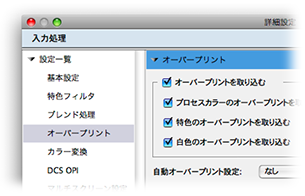
■Trueflowで白ノセを無視できます。が…
Trueflowでは白色のオーバープリントの取り込みをOn/Offする設定があります。Offにする事で間違って設定された白ノセを無視して、白のオブジェクトを見える様に出力しようという設定です。
しかし、この設定は「入稿データを変更する」ことを意味しており、必ずしも期待通りの出力が得られるわけではありません。
確かに、この設定によって「出力データ」の内部で白色に設定されているオーバープリントは無視されますが、DTPアプリケーション上での白ノセが、そのまま「出力データ」に反映されない場合があり、そうなると出力もTrueflowの設定どおりにはなりません。
■期待通りにならない2つのケース
以下の二通りの出力データ作成時の「内部的な処理」が行われた場合に問題が発生します。
1)白ノセが、白ノセではない出力されない別の記述に書き換えられる
→これはデータ上では白ノセではなくなるので、RIP側で回避できません。
2)DTPアプリケーション上で設定していない白ノセが出力される
→RIP側で白ノセを無視すると、見えないはずの白ノセが、白く出力され他のオブジェクトを隠します。
具体的には、データ出力時に以下の様な動作が行われます。
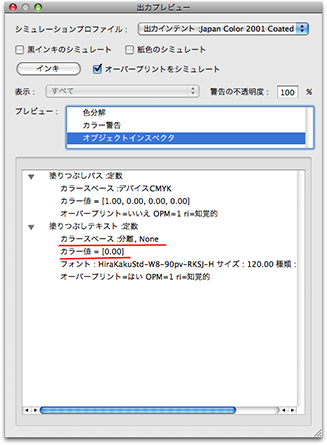 1)DTPアプリケーションでは最適化と称して「白ノセは出力されない」前提で、オブジェクトごと消去したり、白色を特色Separation(分離)カラースペースの「None」という色の0%に書き換えたりする場合があります。色の名前「None」は「描画しない」という予約語です
1)DTPアプリケーションでは最適化と称して「白ノセは出力されない」前提で、オブジェクトごと消去したり、白色を特色Separation(分離)カラースペースの「None」という色の0%に書き換えたりする場合があります。色の名前「None」は「描画しない」という予約語です
2)白ノセを設定しなくても、特定のグラデーションやトラップデータにおいて、出力されない前提で白ノセオブジェクトが無意識のうちに出力データに含まれる場合があります。
■具体例
1)の特色「None」になるケースとしては、例えばIllustratorCS4でEPS出力するだけで、白ノセが特色「None」0%になって出力されます。
2)のケースとしては、例えばIllustrator10で特色-プロセスのグラデーションを記述すると、白ノセの記述が入り、白ノセを無視すると白オブジェクトが見える事で、グラデーションの一部が消えてしまいます。
これらの問題になる内部処理はこれだけではありません。また、それぞれ、DTPアプリケーションのバージョンが異なると、挙動も異なります。
Acrobat 9のオブジェクトインスペクタを用いて、どの様になっているか調べてみましょう。
■まとめ
結局白ノセのトラブルはTrueflowの設定では防ぐ事ができないだけでなく、白ノセを取り込まない事が別の問題を引き起こす原因となるのです。Illustrator5.5/8+QuarkXPress3.3/4.1の時代は、もう少し役立つ機能だったのです…

2009年02月26日 | 「白ノセ」トラブルを解決する(1)

まず、「白ノセ」オブジェクトが消えてしまうというトラブル事例は、現在でもよく聞きますが、なぜ「白ノセ」は消えてしまうのでしょうか?
以前の記事「オーバープリントを正しく理解する」と「オーバープリントを正しく理解する(2) - DeviceNの影響」では、上部のオブジェクトに0%の「版」がある場合は、その「版」に関しては下部のオブジェクトが透けて見える、のがオーバープリントであると説明しました。
「白ノセ」オブジェクトが消えてしまう事も同じ原理で説明できます。
「白」は全ての版が0%になります。ここではDeviceCMYKの場合を例にしています
この「白」にオーバープリント指定された場合、全ての版が透ける事になり、結果上部の白のオーバープリントオブジェクトは消えてしまいます。
白ノセのトラブルは、文字が消えるなど深刻な印刷事故の原因となりますが、オーバープリントの挙動としては正しく、これも「データ通りの出力」と言えます。
オーバープリントプレビューを活用して事前に確認しておく事が重要です。
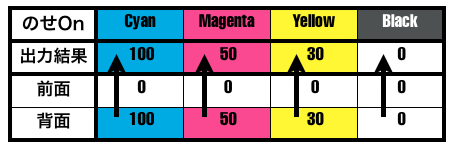

2009年02月12日 | 文字か消える問題を回避する
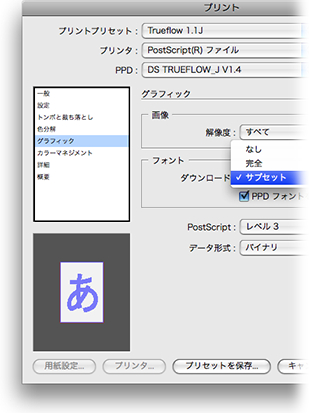
発生頻度としては極めて希ですが、AdobeCS系のアプリケーションからPostScript出力をする場合に、文字単位で消えて出力されないという問題が発生する事があります。
この問題は、そのPostScriptをDistiller 8以前で処理しても再現させる事ができます。同じPostScriptでもDistiller 9では発生しません。
この様な場合、同じドキュメントでもアプリケーションからダイレクトにPDF出力することで、問題を回避する事ができます。
もちろんTrueflowでは「最新PDF処理」で処理する事がオススメですが、「従来PS/PDF処理」でも回避できます。
どうしてもPostScriptで出力をしなければいけない場合(どんな場合だろう?)には、プリントダイアログの「グラフィック」→「フォント」→「ダウンロード」の設定として標準的な「サブセット」から「完全」に変更する事で、問題が回避できる場合があります。
ただし、この「完全」の設定は、一般的にはあまり使用されておらず、実績が十分とは言えませんし、当社でもこの設定での十分な評価は行っていません。
いざと言う場合の最後の手段として試してみる価値はあるかも知れませんが、この設定は推奨できません。
PDFにダイレクトに出力する事が、この問題を回避するための推奨運用になります。

2009年01月29日 | AdobeCS系のカラー設定と透明効果(つづき)
<2010年7月27日追記>
この問題はTrueflow側での対策が完了しています。
詳細は記事「2010年07月27日|7つの問題の対策、完了しました」を参照してください。
 以前の記事「AdobeCS系のカラー設定と透明効果」でお知らせした透明の領域の色がおかしくなる問題について、以下のTrueflowのバージョンの「最新PDF処理」つまりAdobe PDF Print Engineを使う処理において、回避措置を組み込みました。
以前の記事「AdobeCS系のカラー設定と透明効果」でお知らせした透明の領域の色がおかしくなる問題について、以下のTrueflowのバージョンの「最新PDF処理」つまりAdobe PDF Print Engineを使う処理において、回避措置を組み込みました。
■対応Truflowバージョン
・Trueflow SE Ver5.01 TF155以降
・Trueflow SE Ver6.00 TF035以降
最新PDF処理における対応であり、Trueflow Ver4.01以前のバージョンは含まれません。
■内容の詳細
この対応は、Adobe PDF Print Engineでの処理を行う前に、つまりTrueflowの「入力処理」において透明に対するICCプロファイル(ICCBasedCMYK)を「DeviceCMYK」に書き換えることで、この問題を強制的に回避します。
この回避措置は、多くの同じ原因の問題に効果がありますが、完全ではありません。
完全な回避方法は、正しくデータを作ることであり、PDFの記述通り、つまり透明効果に付加されたICCプロファイルを書き換えず、そのままの処理が必要になる事も(必要性は低いですが)あり得ます。Trueflowの推奨設定であれば、この様なケースはあり得ませんが、そもそもこの問題は発生しません。
元々、Trueflowでは透明の関係しない個別の画像オブジェクトに関しては、ICCBasedCMYKからDeviceCMYKへの書き換えを行っていましたが、透明分割時のICCプロファイルに関しては、イラスト系オブジェクトにも影響のある別の記述であったために、この処理は行っていませんでした。
今回の対応では、透明に対するICCプロファイルも書き換えた方が、遙かに高い確率でトラブルを回避できることから、この様な対応をおこなっていますが、システム設定の変更によって、このICCプロファイルを書き換える対応を行わない従来通りの処理に戻すことも可能です。
この問題に関しては、Adobeのサポートデータベースの文章番号233382に詳しい情報が掲載されています。
[第13版] [透明効果] [Illustrator] [InDesign] [お知らせ] [解説追加] | 固定リンク|
2008年12月12日 | IllustratorCS4の透明グラデーション
IllustratorCS4で新たにグラデーションに透明の設定もできる様になりました。
この透明度が変化するグラデーション(以降「透明グラデーション」)は、従来は「不透明マスク」などの機能を使用する必要がありましたが、IllustratorCS4では簡単にオペレーションできる様になっています。
この様な透明グラデーションが含まれたデータもTrueflowでは問題なく出力できます。
Trueflow出力の手引き 第13版でサポートしているTrueflowのバージョンでしか確認していません
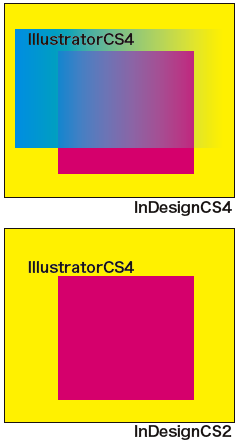
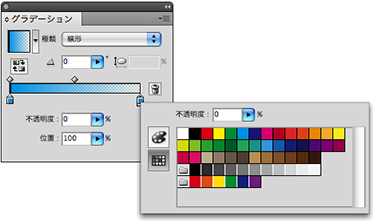
しかし、このIllustrator CS4で作成した透明グラデーションのデータを、Adobe Creative Suite 2世代以前のアプリケーションに取り込むと、右図の様に表示され、それを出力しても表示と同じ様に該当オブジェクトが欠落します。
Photoshop CS2でラスタライズしたり、Illustrator CS2で貼り込んでも同じ問題が発生します。
Trueflow出力の手引き 第13版 P3(第12版でもP3)にも書いてある通り、IllustratorとInDesignのバージョンは合わせて出力する事が推奨ですが、特にこの透明グラデーションが含まれたデータは明らかに問題が発生します。
InDesign CS3では、簡単なデータでは問題ない様に見えますが、複雑なデータでの出力は確認されておらず、保証もできません。
もう一度、IllustratorとInDesignのバージョンの整合性について徹底されることをお勧めします。
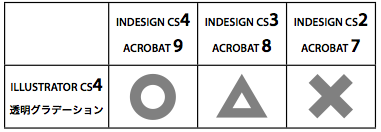
Windows版のAcrobat 7では表示できる場合もある様ですが、Acrobat 6以前ではやはり問題があります。

2008年10月31日 | AdobeCS系のカラー設定と透明効果
<2010年7月27日追記>
この問題はTrueflow側での対策が完了しています。
詳細は記事「2010年07月27日|7つの問題の対策、完了しました」を参照してください。
 Adobe CS系のアプリケーションで、印刷結果で右図の様に透明の領域の色がおかしくなった事はありませんか?
Adobe CS系のアプリケーションで、印刷結果で右図の様に透明の領域の色がおかしくなった事はありませんか?
この問題はTrueflow出力の手引きを参照し、Trueflow印刷ユーティリティを用いて出力していれば発生しない問題です。
では、この様な問題が発生するPDFは、通常のPDFとどこが違うのでしょうか?
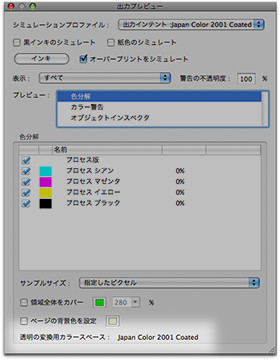 ■データ上の違い
■データ上の違い
PDFには「透明の変換用カラースペース」(Transparency Blending Color Space)という項目が定義されています。これは、Acrobat 9であれば「出力プレビュー」や「分割・統合プレビュー」で確認する事ができます。
問題の発生しない、Trueflow出力の手引き通りに作成したPDFでは、ここが「デバイスCMYK」となっています。
しかし、問題の発生するPDFでは、ここが「デバイスCMYK」以外の設定日本国内の設定ではほとんどの場合「Japan Color 2001 Coated」になっています。
■Acrobatでの留意事項と対策
この様な出力結果は、RIPからすると「データ通りの出力」なのですが、Acrobatの表示ではこの「透明の変換用カラースペース」の設定に応じたシミュレーションはせず、問題のない様に見えてしまうので注意が必要です。
この色が変わってしまう問題は、RIPでの透明効果の合成処理において、この間違った「透明の変換用カラースペース」の設定に依存して発生する問題であり、推奨設定では発生しません。しかし、PDF書き出しの時の問題なので、PDF入稿、特に透明の活きた(Live Transparency)PDF/X-4形式の入稿の場合は、Acrobat 9を用いてこの設定が「デバイスCMYK」である事を確認しておく事をお勧めします。
<2008/11/19訂正>確認はAcrobat 8の出力プレビューでも行えます。
■影響のある設定項目
Trueflowの推奨設定のどの部分を変更すると、この様な問題の発生するPDFが作成されるのでしょうか?
Trueflowの推奨設定では下図の様に「色分解」の設定で「カラー変換なし」になっています。このまま出力すれば問題ないのですが、これを「出力先の設定に変換(カラー値を保持)」に変更して出力すると、この問題に該当するデータになってしまいます。
この設定にした場合、PDF/Xの規格によって、プロファイルはCMYKオブジェクトにも埋め込まれてしまいます。
図はInDesignでのPDF書き出し設定ですが、Illustratorでも同様の設定があり、設定を誤れば同じ問題が発生します。
それ以外のAdobeCS系のカラーに関する留意事項としては、Trueflow出力の手引き 第12版 P4の「透明ブレンド領域」やP104~106で説明している「カラー設定の同期」なども正確に設定しておく事が重要です。これは、RGBワークフローの場合にのみ重要なのではなく、この例の様に通常のCMYKでの出力にも影響します。
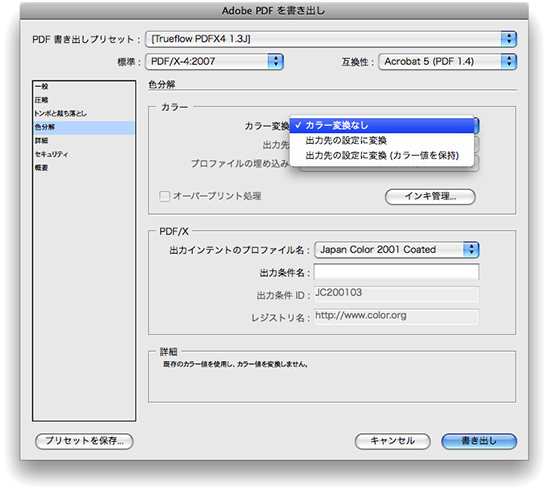
この「透明の変換用カラースペース」の設定は、Acrobat 9の「出力プレビュー」では見るだけですが、「分割・統合プレビュー」では変更する事も可能です。しかし、Acrobatでの修正はそれ以外の問題の発生の可能性もあり、お勧めできません。






